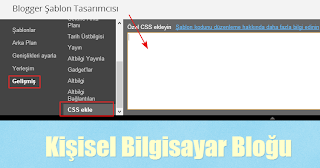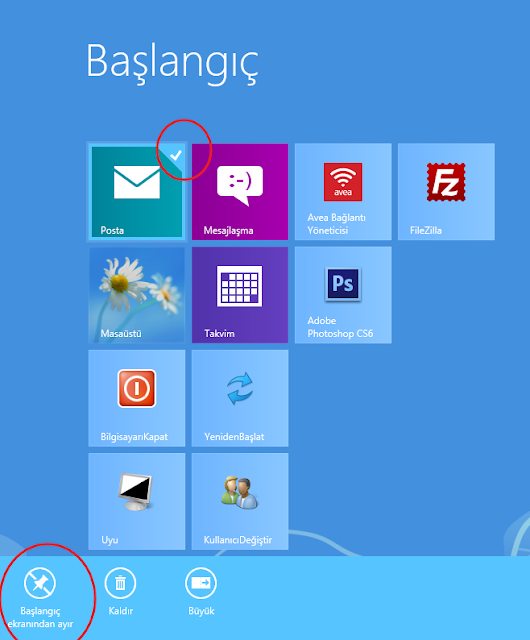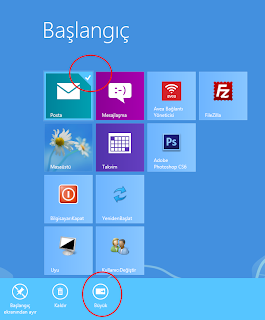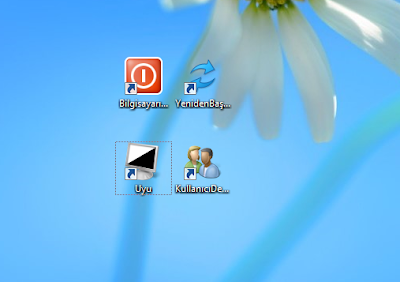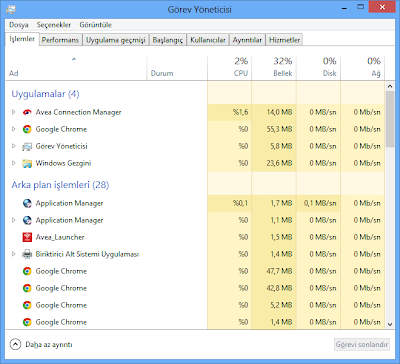Yazıya gölge verme özelliğini kullamak için herhangi bir css seçicisine text-shadow tanımlamasını yapmanız gerekir. Tanımlama aşağıdaki gibi yapılır.
Örnekler:
Vintage / Retro yazı efekti

CSS kodu:
text-shadow: 5px 5px 0px #eee, 7px 7px 0px #707070;
Neon yazı efekti

CSS kodu:
text-shadow: 0 0 10px #fff, 0 0 20px #fff, 0 0 30px #fff, 0 0 40px #ff00de, 0 0 70px #ff00de, 0 0 80px #ff00de, 0 0 100px #ff00de, 0 0 150px #ff00de;
İnset yazı efekti

CSS kodu:
text-shadow: 0px 2px 3px #666;
Anaglyphic yazı efekti

CSS kodu:
text-shadow: 8px 8px 0 rgba(255,0,180,0.5);
Ateş yazı efekti

CSS kodu:
text-shadow: 0 0 20px #fefcc9, 10px -10px 30px #feec85, -20px -20px 40px #ffae34, 20px -40px 50px #ec760c, -20px -60px 60px #cd4606, 0 -80px 70px #973716, 10px -90px 80px #451b0e;
Umarım faydalı olur...
Yazının orjinali